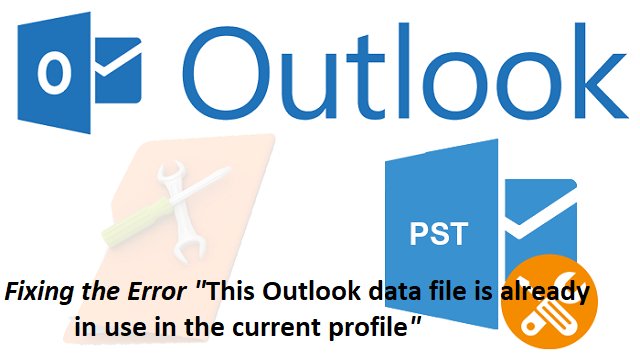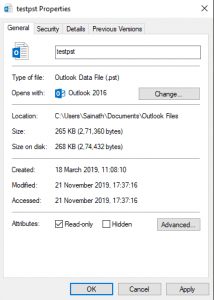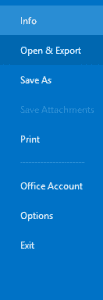目次:
ユーザークエリ: Outlook をインストールしていたラップトップがクラッシュしたため、バックアップ ファイルを作成しました。 次に、.pst バックアップを Outlook 2010 に復元する必要があります。PST ファイルをインポートしようとすると、Outlook データ ファイル (.pst) が現在のプロファイルで既に使用されているというエラー メッセージが表示され続けます。 データも連絡先も表示されません。 この問題の解決にご協力ください。
まあ、につながる可能性のある様々な理由があります PST file already in use 名前の競合、PSTファイルの読み取り専用属性、PSTファイルの場所の誤り、破損したOutlookデータファイルなど、多くのエラー。 このエラーが発生すると、Outlook .pstファイルにアクセスできなくなります。 ただし、これらのさまざまな原因に基づいて、「このOutlookデータファイルは現在のプロファイルで既に使用されています」というエラーを解決するための対応するソリューションを次に示します。
「Outlook.PST が使用中のためアクセスできないエラー」を修正する方法
このエラーが発生したいくつかの考えられる状況は、PSTファイルを新しい場所にインポートしているときに発生したエラーが原因です。 2つのOutlook PSTファイルの名前が同じ場合。 PSTファイルが読み取り専用モードであっても。 そのため、次の原因に基づいて、既に使用中のPSTファイルのエラーを修正する方法があります。
方法 1: PST ファイルが読み取り専用かどうかを確認する
次の理由は、Outlook PSTファイルが読み取り専用の状態にあることです。 Outlook PSTファイルの場所を移行または変更すると、PSTファイルのステータスが読み取り専用モードに変わる場合があります。 したがって、ファイルにアクセスする前に、PSTファイルの読み取り専用をキャンセルする必要があります。 これをする、
- PSTファイルを右クリックして選択します “properties” コンテキストメニューから
- 次に、新しいポップアップダイアログボックスで、選択を解除できます “Read-only” オプション
- 次に、ダイアログボックスを閉じます
- 最後に、Outlook を起動し、PST ファイルを再度インポートします。
方法 2: 名前の競合があるかどうかを確認する
上記のエラーが発生する可能性が高いと考えられます – “This Outlook.pst is already in use in the current profile” PST ファイルをインポートしようとしたとき。 したがって、まず、インポートされた PST ファイルの名前が既存の PST ファイルと同じかどうかを確認する必要があります。 その場合は、名前を変更します。 その後、再度インポートを試みることができます。 それでも問題が解決しない場合は、他の理由が考えられますので、次のセクションに進んでください。
方法 3: デフォルトの PST ファイルを再配置する
デフォルトのPSTファイルへのパスが正しくない場合、エラーが発生する場合があります。 元のPSTファイルを再配置して、エラーを解決できるかどうかを確認するには…
- に行く “File” メニューとクリック “Account Settings” ボタン
- 次に、新しいウィンドウで、 “Data File” デフォルトファイルのピッチ
- 次のヒット “Open File Location” ボタン
- 最後に、後続のウィンドウで、PSTファイルがそこにあるかどうかを確認できます。 そうでない場合は、Windowsエクスプローラでその名前を検索して見つけ、Outlookに再度追加します。
まだ使用中のPSTファイルのエラーが存在する場合は、次の方法に進みます。
方法 4: インポートせずに PST ファイルを開
プロセスでは、プロファイルが破損したり、電子メールやその他のPSTファイルフォルダーなどの一部のデータが失われるため、事実上、PSTファイルをインポートすることはお勧めしません。 したがって、代わりに「Outlookデータファイルを開く」を利用できます。
おすすめされた: に PSTエラー後のメールを回復する、 Remo Repair Outlook PST ソフトウェアをダウンロードしてインストールします。
- 最初に、に行きます “File” メニューと選択 “Open”
- 次にクリック “Open Outlook Data File” ボタン、ウィンドウを開きます
- 最終的には、次にターゲットPSTファイルを選択してクリックする必要があります “Open” ボタン
上記の方法がすべて失敗した場合は、PST ファイルが破損している可能性が高くなります。 修理する必要があります。Outlook データ ファイルを修復する方法については、ここをクリックしてください。
方法 5: Scanpst.exe を使用して破損した PST ファイルを修復する
複数のOutlookエラーにより、Microsoft開発者はユーザー用の受信トレイ修復ツールを設計しました。 したがって、このツールを使用してPSTファイルを修復できます。 通常、深く隠されています。 ただし、エクスプローラで検索することで簡単に見つけることができます。 実行後、ヒット “Browse” ファイルを選択するボタン “start” スキャンするボタン。 最後の画面で、をクリックします “Repair” 修復を開始するボタン。
方法 6: 信頼できる PST 修復ツールを選択する
Scanpst.exe は無料ですが、ひどく破損した PST ファイルを修復する場合には大きな効果は得られません。 したがって、次のような優れた修復ツールを保管しておくことが重要です。Remo 修理 Outlook PST. このツールは、スキャンして破損を最小限に抑え、ほぼ完璧な PST ファイルを返すことができます。
それだけでなく、このツールは、電子メール、連絡先、メモ、日記、RSS フィードなど、PST ファイルに関連付けられたすべての属性を取得するのにも役立ちます。削除された下書きメールを復元する Outlook から。
無料で利用できるデモ版をダウンロードして試すことができます。 これは、アクティベーション キーを購入する決定に役立ちます。
Remoを使用して破損したPSTファイルを修復する方法。
- Remo Repair Outlook PSTをダウンロードしてインストールします。
- ツールを起動します。 クリック Find All Your PST Files, ツールはドライブ全体をスキャンし、利用可能なすべての PST ファイルをリストします。 damaged またはcorrupted PST file それは修理する必要があります。 をヒットします。 Next ボタン。
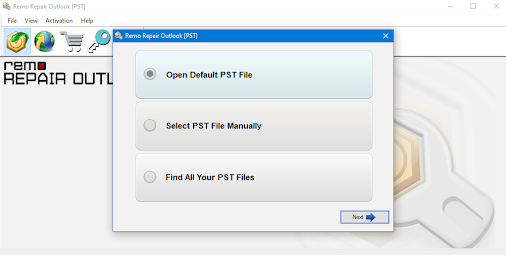
- 選ぶ Smart Scan オプション、 browse と select 修復されたファイルを保存する場所が保存されます。 クリックしてください Repair ボタンをクリックして回復プロセスを開始します。
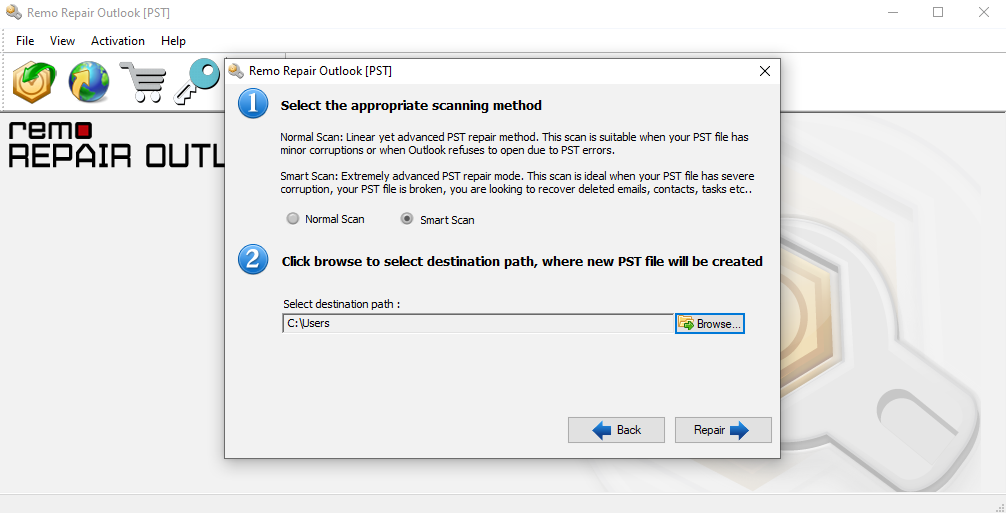
- 回復プロセスが完了したら、 preview 回復したファイル。 Purchase アクティベーションキーを Save 修復されたPSTファイル。
Outlook のエラーは、すべての Outlook ユーザーが直面する共通の問題です。 この投稿では、エラーを解決する最も簡単な方法について説明します “This Outlook . PST is already in use in the current profile”. PST ファイル破損後のエラー問題の修正に役立つ信頼できるソフトウェアもあります。